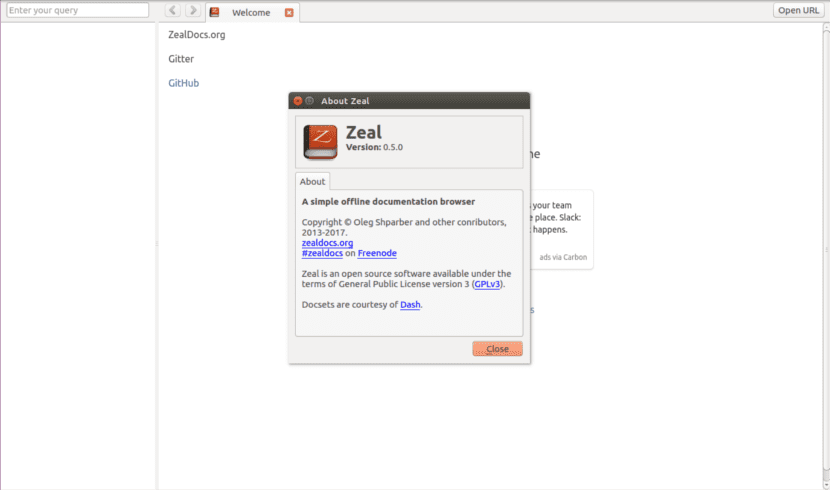
Im nächsten Artikel werfen wir einen Blick auf Zeal. Dies ist ein Tool, das uns eine Offline-Dokumentationsbrowser für Softwareentwickler. Eifer ist inspiriert von DashDies ist eine kommerzielle Anwendung, die speziell für Mac OS entwickelt wurde.
Zeal bietet Dokumentationssets (dokumente) für eine große Anzahl von Programmiersprachen und unterschiedlicher Software. Sie können sie alle online lesen oder die Dokumentation in Ihr Team herunterladen. Auf diese Weise kann jeder Entwickler alles finden, was er benötigt, ohne Google oder die offizielle Dokumentationsseite aufrufen zu müssen. Du musst nur Laden Sie den Dokumentationssatz herunter wir wollen verwenden. Eifer wird sich um alles andere kümmern.
Im Moment schreibe ich diesen Artikel, es gibt 192 nützliche Dokumentationssätze für alle Arten von Entwicklern. Die verfügbaren Sprachen können im folgenden Screenshot eingesehen werden.
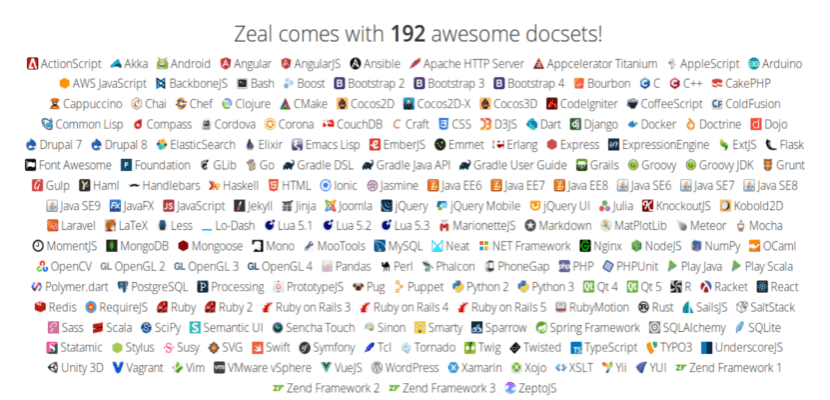
Alle diese Dokumente werden von Dash großzügig zur Verfügung gestellt. Diese Dokumente sind aktuell und werden sorgfältig gepflegt. Aber wenn sie dich nicht überzeugen, mach dir keine Sorgen, du kannst auch deine erstellen.
Eifrige Installation unter Ubuntu
Eifer ist verfügbar in den Standard-Repositorys vieler Gnu / Linux-Distributionen kostenlos. Dank dessen können wir es mit den Standardpaketmanagern der entsprechenden Distribution installieren. In Debian, Ubuntu und Linux Mint müssen wir nur ein Terminal öffnen (Strg + Alt + T) und darin schreiben:
sudo apt install zeal
Eifer in den Ubuntu-Repositories, es könnte ein bisschen veraltet sein. Wenn wir interessiert sind Verwenden Sie die neueste Version Von dieser Software können wir sie aus dem offiziellen Repository installieren:
sudo add-apt-repository ppa:zeal-developers/ppa sudo apt update && sudo apt install zeal
Mit Eifer
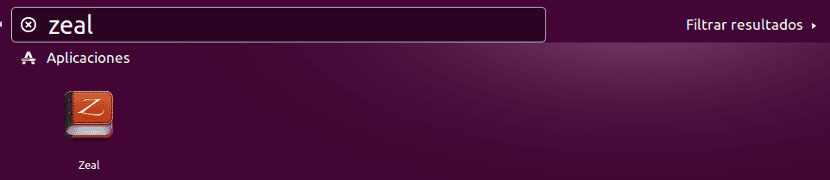
Wir können Zeal über das Menü oder den Anwendungsstarter starten. Die Standardschnittstelle von Zeal ist im folgenden Screenshot zu sehen.
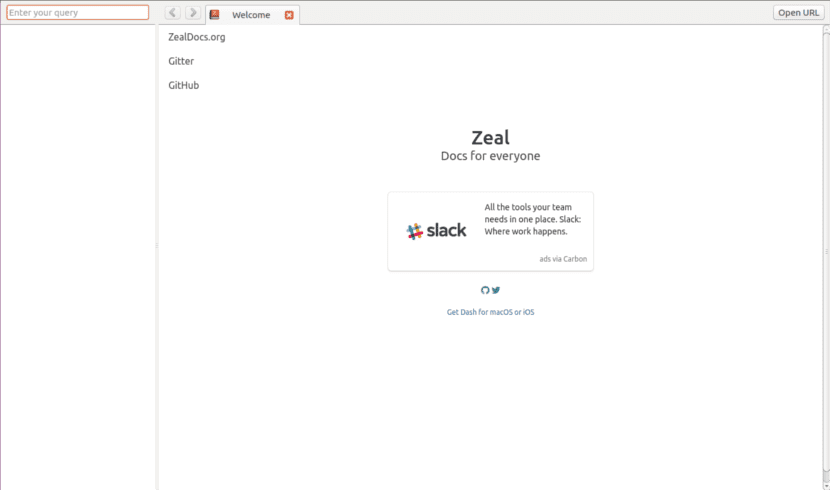
Wie Sie sehen können, ist die Oberfläche sehr einfach. Standardmäßig enthält Zeal keine Dokumente. Wir müssen sie herunterladen.
Dokumentation herunterladen
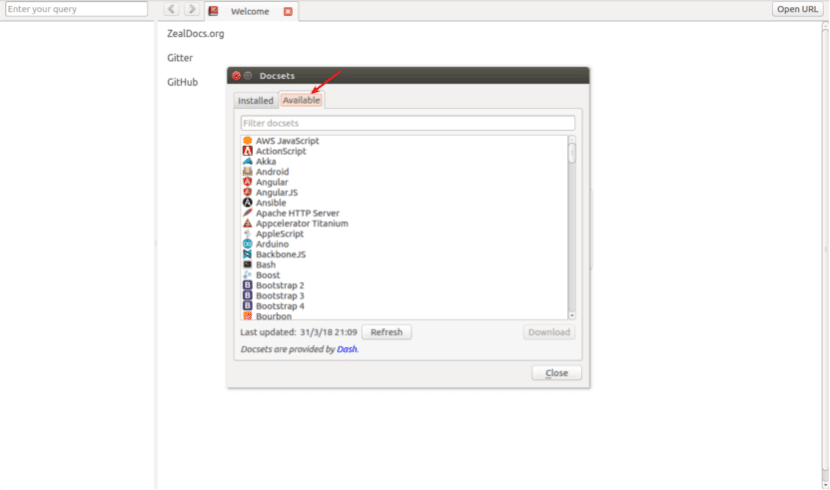
Um die Dokumentation zu bekommen, können wir Gehen Sie zu Extras → Docsets. Dort klicken wir auf die Registerkarte "Verfügbar" und wir wählen die Sprache, die uns interessiert, um Ihre Dokumente herunterzuladen. Wir müssen nur auf den Button klicken Herunterladen.
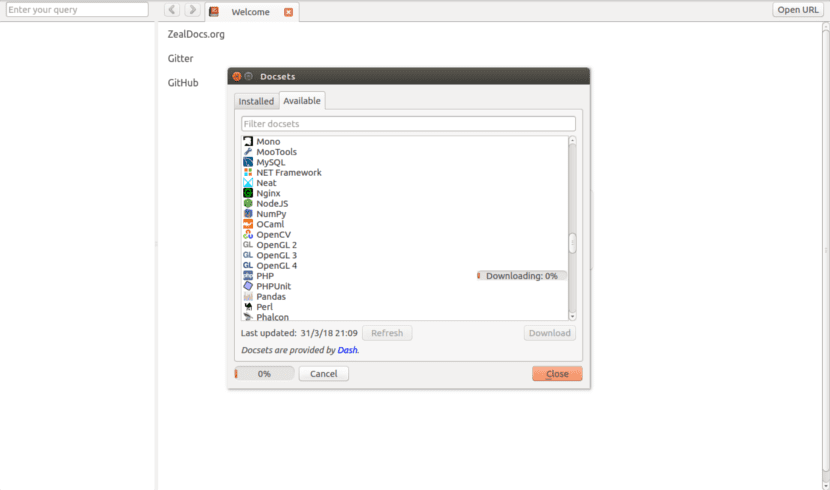
Sobald die Dokumente heruntergeladen sind, wird im linken Bereich des Startbildschirms angezeigt. Jetzt können wir durch die Dokumentationssätze navigieren.
In diesen Dokumenten werden wir in der Lage sein Suche nach einer bestimmten Zeichenfolge in einem bestimmten Docset oder in allen Docsets. Wir müssen einfach die Suchbegriffe in die dafür vorgesehene Option in der oberen linken Ecke schreiben, um mit der Suche zu beginnen.
Zum Beispiel, wenn wir den String schreiben 'während'Im Suchfeld liefert Zeal uns die Ergebnisse aller Dokumentensätze. Darüber hinaus können wir Beschränken Sie die Suche innerhalb eines bestimmten Dokumentensatzes. Zum Beispiel PHP: während. Dies sucht nur nach Docsets, die sich auf PHP und die while-Schleife beziehen.
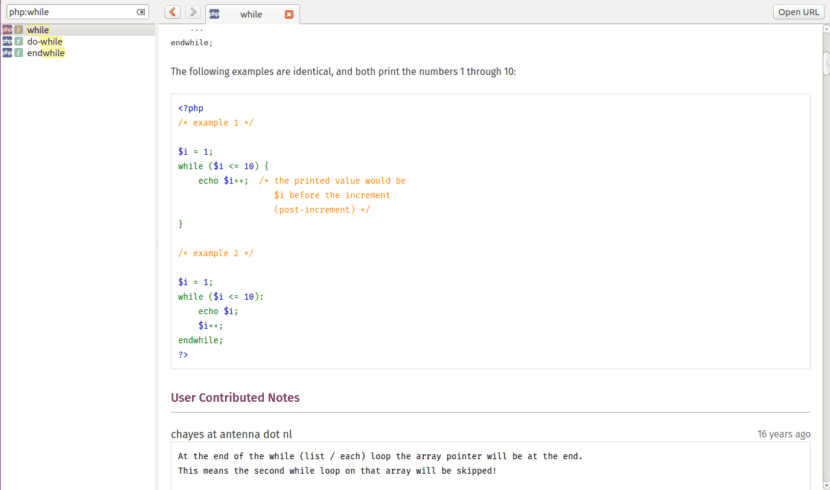
Verwenden Sie Zeal vom Terminal aus
Wir können diese Software nicht nur über die grafische Oberfläche verwenden. Wir haben auch die Möglichkeit, eine Suche über die Befehlszeile zu starten. Wenn wir beispielsweise den folgenden Befehl vom Terminal aus ausführen (Strg + Alt + T), um nach 'zu suchenist_singleWenn Sie das WordPress-Docset verwenden, das wir zuvor heruntergeladen haben, sehen wir ungefähr Folgendes:
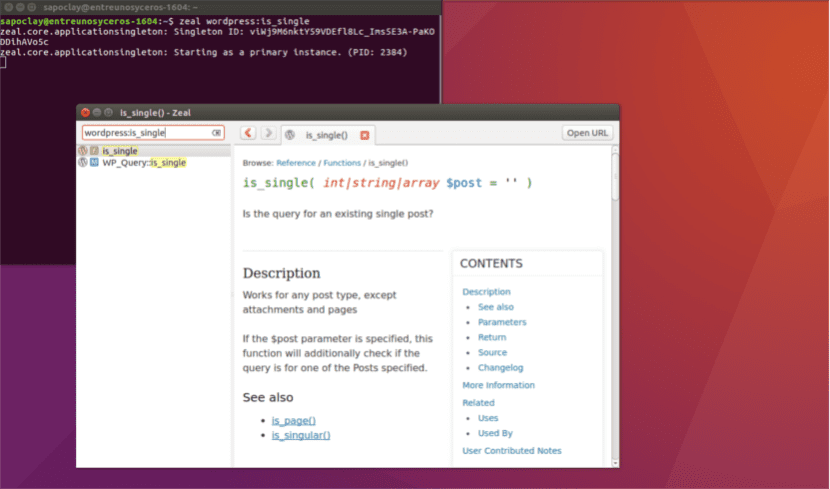
zeal wordpress:is_single
Die entsprechende Suchzeichenfolge wird automatisch in der GUI-Anwendung geöffnet.
Wenn der Dokument für eine bestimmte Suche ist nicht verfügbarkönnen wir es wie hier beschrieben erstellen Link oder fordern Sie eine von der Community an.
Ein weiteres bemerkenswertes Merkmal dieser Software ist a Tolle Anwendungsintegration wie Atom, Emacs, Sublime Text, Vim, mit denen wir Plugins verwenden können, um diese Funktionalität unserem Editor hinzuzufügen. Zum Beispiel zu integrieren Vimwerden wir das installieren ergänzen Eifer für Vim. Wir können alle Add-Ons von der erhalten Nutzungsseite von Zeal.
Deinstallieren Sie Zeal
Wir können diese Software von unserem Computer entfernen, indem wir die folgenden Codes in das Terminal schreiben (Strg + Alt + T). Um das Repository zu löschen, schreiben wir:
sudo add-apt-repository -r ppa:zeal-developers/ppa
Um das Programm zu entfernen, schreiben wir im selben Terminal:
sudo apt remove zeal && sudo apt autoremove
Eifer kann nützlich sein, wenn Sie keinen Zugang zum Internet haben und Zweifel an einer Entwicklung haben. Jetzt können wir Laden Sie alle Dokumentationssätze herunter, die uns interessieren und von ihnen lernen, ohne immer mit dem Internet verbunden sein zu müssen.
Exzellent, genau das, was ich brauche!